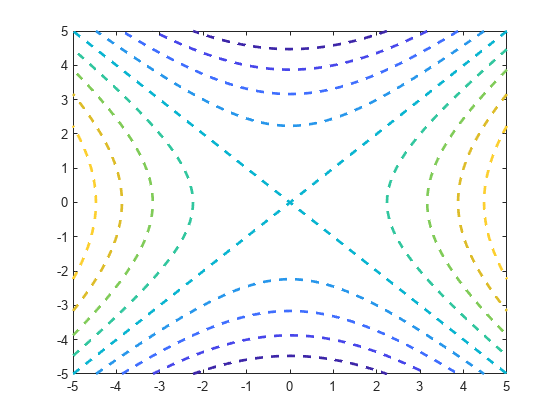fcontour
等高線をプロット

構文
説明
fcontour( は、指定された区間にプロットします。f,xyinterval)x と y の両方で同じ区間を使用するには、[min max] の形式をもつ 2 要素ベクトルとして xyinterval を指定します。異なる区間を使用するには、[xmin xmax ymin ymax] の形式をもつ 4 要素ベクトルを指定します。
fcontour(___, は、等高線のライン スタイルと色を設定します。たとえば、LineSpec)'-r' は赤のラインを指定します。このオプションは、前述した任意の入力引数の組み合わせの後に使用します。
fcontour(___, は、1 つ以上の名前と値のペアの引数を使用して、ラインのプロパティを指定します。Name,Value)
fcontour( は、現在の座標軸ではなく、ax,___)ax で指定される座標軸にプロットします。
fc = fcontour(___)FunctionContour オブジェクトを返します。特定の FunctionContour オブジェクトのプロパティについてクエリや変更を行うには、fc を使用します。プロパティの一覧については、FunctionContour のプロパティ を参照してください。
例
プロット区間を fcontour の 2 番目の引数として指定します。同じ座標軸上の異なる区間に複数の入力をプロットする場合、すべてのデータが表示されるように軸の範囲が調整されます。この動作により、区分的な入力がプロットできるようになります。
区分的な入力
を にプロットします。
fcontour(@(x,y) erf(x) + cos(y),[-5 0 -5 5]) hold on fcontour(@(x,y) sin(x) + cos(y),[0 5 -5 5]) hold off grid on
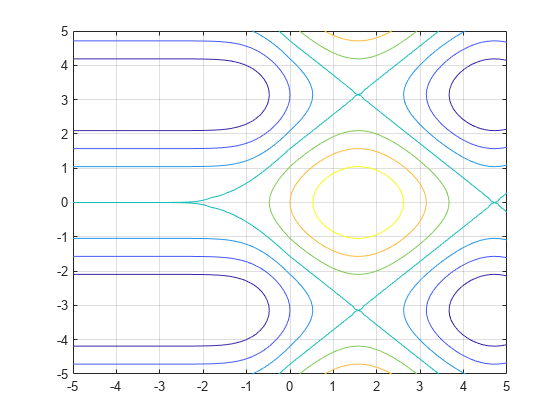
hold on を使用して、 および を同じ座標軸にプロットします。
fcontour(@(x,y) sin(x)+cos(y)) hold on fcontour(@(x,y) x-y) hold off

の等高線をプロットします。その関数 contour オブジェクトを変数に割り当てます。
f = @(x,y) exp(-(x/3).^2-(y/3).^2) + exp(-(x+2).^2-(y+2).^2); fc = fcontour(f)
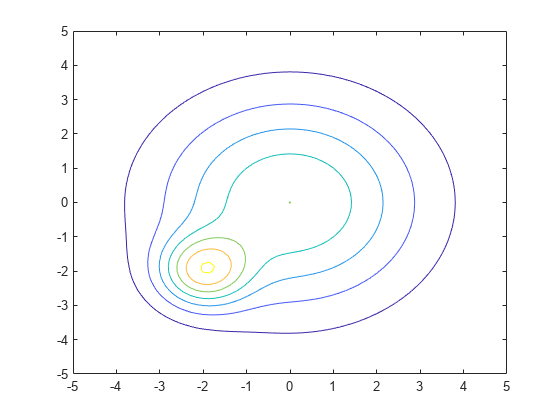
fc =
FunctionContour with properties:
Function: @(x,y)exp(-(x/3).^2-(y/3).^2)+exp(-(x+2).^2-(y+2).^2)
LineColor: 'flat'
LineStyle: '-'
LineWidth: 0.5000
Fill: off
LevelList: [0.2000 0.4000 0.6000 0.8000 1 1.2000 1.4000]
Show all properties
ドット表記を使用して関数 contour オブジェクトのプロパティを設定することにより、ライン幅を 1 に、ライン スタイルを破線に変更します。LevelList プロパティを設定して、0 および 1 に近い等高線を表示します。カラー バーを追加します。
fc.LineWidth = 1;
fc.LineStyle = '--';
fc.LevelList = [1 0.9 0.8 0.2 0.1];
colorbar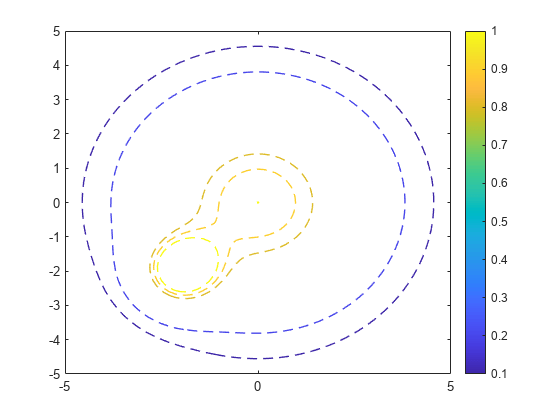
次の等高線間の領域を塗りつぶして、日暮れのように見えるプロットを作成します。
f = @(x,y) erf((y+2).^3) - exp(-0.65*((x-2).^2+(y-2).^2)); fcontour(f,'Fill','on');
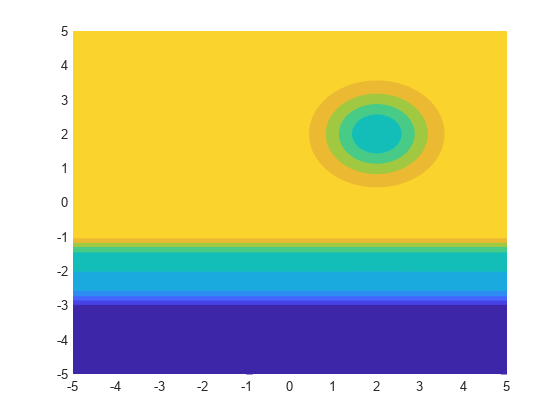
代わりに内挿によるシェーディングを使用する場合は、関数 fsurf を使用し、その 'EdgeColor' オプションを 'none' に設定してから、コマンド view(0,90) を指定します。
'LevelList' オプションを使用して、fcontour が等高線を描画する値を設定します。
f = @(x,y) sin(x) + cos(y);
fcontour(f,'LevelList',[-1 0 1])
'MeshDensity' オプションを使用して、等高線の解像度を制御します。'MeshDensity' を大きくするとより滑らかで正確なプロットが得られますが、この値を小さくするとプロットの速度が上がります。
2 行 1 列のタイル表示チャート レイアウトで 2 つのプロットを作成します。最初のプロットで、 の等高線を表示します。四角形の頂点が一致しません。この問題を修正するために、2 番目のプロットでは 'MeshDensity' を 200 に増やします。これで頂点が一致し、'MeshDensity' を大きくすると解像度が上がることが示されます。
f = @(x,y) sin(x).*sin(y); tiledlayout(2,1) nexttile fcontour(f) title('Default Mesh Density (71)') nexttile fcontour(f,'MeshDensity',200) title('Custom Mesh Density (200)')
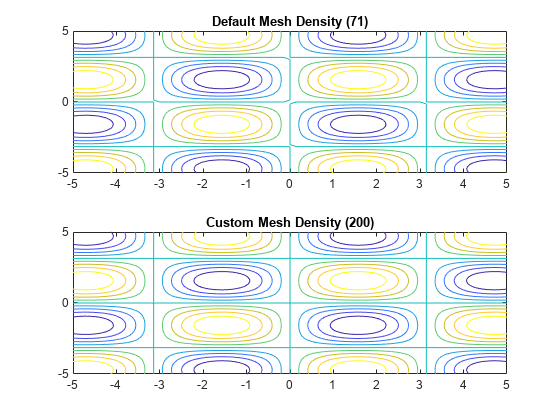
をプロットします。グリッドラインを表示し、タイトルを追加して、軸ラベルを追加します。
fcontour(@(x,y) x.*sin(y) - y.*cos(x), [-2*pi 2*pi], 'LineWidth', 2); grid on title({'xsin(y) - ycos(x)','-2\pi < x < 2\pi and -2\pi < y < 2\pi'}) xlabel('x') ylabel('y')
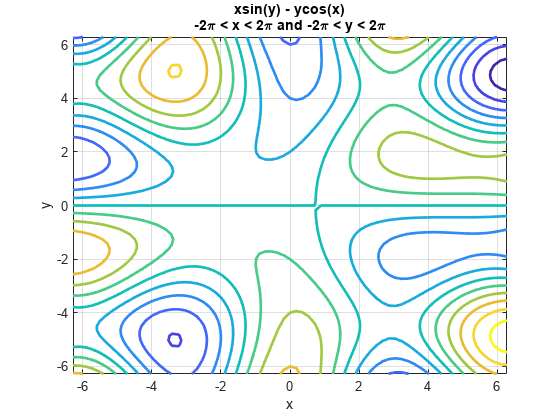
axes オブジェクトの XTickLabel プロパティと XTick プロパティを設定して、x 軸の目盛り値および対応するラベルを設定します。gca を使用して axes オブジェクトにアクセスします。同様に、y 軸の目盛り値および対応するラベルを設定します。
ax = gca;
ax.XTick = ax.XLim(1):pi/2:ax.XLim(2);
ax.XTickLabel = {'-2\pi','-3\pi/2','-\pi','-\pi/2','0',...
'\pi/2','\pi','3\pi/2','2\pi'};
ax.YTick = ax.YLim(1):pi/2:ax.YLim(2);
ax.YTickLabel = {'-2\pi','-3\pi/2','-\pi','-\pi/2','0',...
'\pi/2','\pi','3\pi/2','2\pi'};
入力引数
プロット対象の関数。名前付き関数または無名関数の関数ハンドルとして指定します。
z = f(x,y) の形式の関数を指定します。関数は 2 つの行列の入力引数を受け入れ、同じサイズの行列の出力引数を 1 つ返さなければなりません。最高のパフォーマンスを得るには、行列演算子ではなく、配列演算子を使用します。たとえば、* (mtimes) ではなく .* (times) を使用します。
例: f = @(x,y) sin(x) + cos(y);
x および y のプロット区間。次のいずれかの形式で指定します。
[min max]形式のベクトル —xおよびyの両方に区間[min max]を使用します。[xmin xmax ymin ymax]形式のベクトル —xに区間[xmin xmax]、yに区間[ymin ymax]を使用します。
axes オブジェクト。axes オブジェクトを指定しない場合、fcontour は現在の座標軸を使用します。
ラインのスタイルと色。ライン スタイル指定子、カラー指定子、またはその両方を含む文字ベクトルまたは string として指定します。
例: '--r' は赤の破線を指定します。
以下の 2 つの表に、ラインのスタイルと色のオプションを示します。
| ライン スタイル指定子 | 説明 |
|---|---|
- | 実線 (既定) |
-- | 破線 |
: | 点線 |
-. | 一点鎖線 |
| カラー指定子 | 説明 |
|---|---|
| 黄 |
| マゼンタ |
| シアン |
| 赤 |
| 緑 |
| 青 |
| 白 |
| 黒 |
名前と値の引数
オプションの引数のペアを Name1=Value1,...,NameN=ValueN として指定します。ここで、Name は引数名で、Value は対応する値です。名前と値の引数は他の引数の後に指定しなければなりませんが、ペアの順序は重要ではありません。
R2021a より前では、コンマを使用して名前と値をそれぞれ区切り、Name を引用符で囲みます。
例: 'MeshDensity',30
ここには一部のプロパティのみを示します。完全な一覧については、FunctionContour のプロパティ を参照してください。
方向ごとの評価点の数。数値として指定します。既定値は 71 です。fcontour では適応評価を使用するため、評価点の実際の数はそれより多くなります。
例: 30
等高線間の塗りつぶし。'on' または 'off'、もしくは数値または logical 1 (true) または 0 (false) として指定します。'on' の値は true と等価であり、'off' の値は false と等価です。したがって、このプロパティの値を logical 値として使用できます。値は matlab.lang.OnOffSwitchState 型の on/off logical 値として格納されます。
'on'の値は、等高線の間を色で塗りつぶします。'off'の値は、等高線の間を塗りつぶしません。
等高線のレベル。z 値のベクトルとして指定します。既定では、関数 fcontour は ZData プロパティの値の範囲に対応する値を選択します。
このプロパティを設定すると、対応するモード プロパティが manual に設定されます。
データ型: single | double | int8 | int16 | int32 | int64 | uint8 | uint16 | uint32 | uint64
等高線の間隔。スカラー数値として指定します。たとえば、2 ずつインクリメントする等高線を描画するには、2 の値を指定します。既定では、ZData 値を使用して LevelStep が決定されます。
このプロパティを設定すると、対応するモード プロパティが 'manual' に設定されます。
例: 3.4
データ型: single | double | int8 | int16 | int32 | int64 | uint8 | uint16 | uint32 | uint64
等高線の色。'flat'、RGB 3 成分、16 進数カラー コード、色名、または省略名として指定します。等高線ごとに異なる色を使用するには、'flat' を指定します。色はラインの等高線値、カラーマップ、カラーマップへのデータ値のスケーリングによって決定されます。色のスケーリングの詳細については、カラーマップの範囲の制御を参照してください。
すべての等高線に同じ色を使用するには、RGB 3 成分、16 進数カラー コード、色名、または省略名を指定します。
カスタム色を使用する場合は、RGB 3 成分または 16 進数カラー コードを指定します。
RGB 3 成分は、色の赤、緑、青成分の強度を指定する 3 成分の行ベクトルです。強度値は
[0,1]の範囲でなければなりません。たとえば[0.4 0.6 0.7]のようになります。16 進数カラー コードは、ハッシュ記号 (
#) で始まり、3 桁または 6 桁の0からFまでの範囲の 16 進数が続く string スカラーまたは文字ベクトルです。この値は大文字と小文字を区別しません。したがって、カラー コード"#FF8800"、"#ff8800"、"#F80"、および"#f80"は等価です。
あるいは、名前を使用して一部の一般的な色を指定できます。次の表に、名前の付いた色オプション、等価の RGB 3 成分、および 16 進数カラー コードを示します。
| 色名 | 省略名 | RGB 3 成分 | 16 進数カラー コード | 外観 |
|---|---|---|---|---|
"red" | "r" | [1 0 0] | "#FF0000" |
|
"green" | "g" | [0 1 0] | "#00FF00" |
|
"blue" | "b" | [0 0 1] | "#0000FF" |
|
"cyan" | "c" | [0 1 1] | "#00FFFF" |
|
"magenta" | "m" | [1 0 1] | "#FF00FF" |
|
"yellow" | "y" | [1 1 0] | "#FFFF00" |
|
"black" | "k" | [0 0 0] | "#000000" |
|
"white" | "w" | [1 1 1] | "#FFFFFF" |
|
"none" | 該当なし | 該当なし | 該当なし | 色なし |
次の表に、ライト テーマとダーク テーマでのプロットの既定のカラー パレットを示します。
| パレット | パレットの色 |
|---|---|
R2025a より前: ほとんどのプロットで、これらの色が既定で使用されます。 |
|
|
|
orderedcolors 関数と rgb2hex 関数を使用すると、これらのパレットの RGB 3 成分および 16 進数カラー コードを取得できます。たとえば、"gem" パレットの RGB 3 成分を取得し、16 進数カラー コードに変換します。
RGB = orderedcolors("gem");
H = rgb2hex(RGB);R2023b より前: RGB = get(groot,"FactoryAxesColorOrder") を使用して、RGB 3 成分を取得します。
R2024a より前: H = compose("#%02X%02X%02X",round(RGB*255)) を使用して、16 進数カラー コードを取得します。
ライン幅。ポイント単位の正の値として指定します。1 ポイントは 1/72 インチです。ラインがマーカーをもつ場合、ライン幅はマーカー エッジにも影響します。
ライン幅をピクセルの幅より細くすることはできません。システムでライン幅をピクセルの幅より細い値に設定すると、ラインは 1 ピクセル幅で表示されます。
出力引数
1 つ以上の FunctionContour オブジェクト。スカラーまたはベクトルとして返されます。これらのオブジェクトは、特定の等高線図のプロパティのクエリと変更に使用できます。プロパティの一覧については、FunctionContour のプロパティ を参照してください。
バージョン履歴
R2016a で導入
MATLAB Command
You clicked a link that corresponds to this MATLAB command:
Run the command by entering it in the MATLAB Command Window. Web browsers do not support MATLAB commands.
Web サイトの選択
Web サイトを選択すると、翻訳されたコンテンツにアクセスし、地域のイベントやサービスを確認できます。現在の位置情報に基づき、次のサイトの選択を推奨します:
また、以下のリストから Web サイトを選択することもできます。
最適なサイトパフォーマンスの取得方法
中国のサイト (中国語または英語) を選択することで、最適なサイトパフォーマンスが得られます。その他の国の MathWorks のサイトは、お客様の地域からのアクセスが最適化されていません。
南北アメリカ
- América Latina (Español)
- Canada (English)
- United States (English)
ヨーロッパ
- Belgium (English)
- Denmark (English)
- Deutschland (Deutsch)
- España (Español)
- Finland (English)
- France (Français)
- Ireland (English)
- Italia (Italiano)
- Luxembourg (English)
- Netherlands (English)
- Norway (English)
- Österreich (Deutsch)
- Portugal (English)
- Sweden (English)
- Switzerland
- United Kingdom (English)